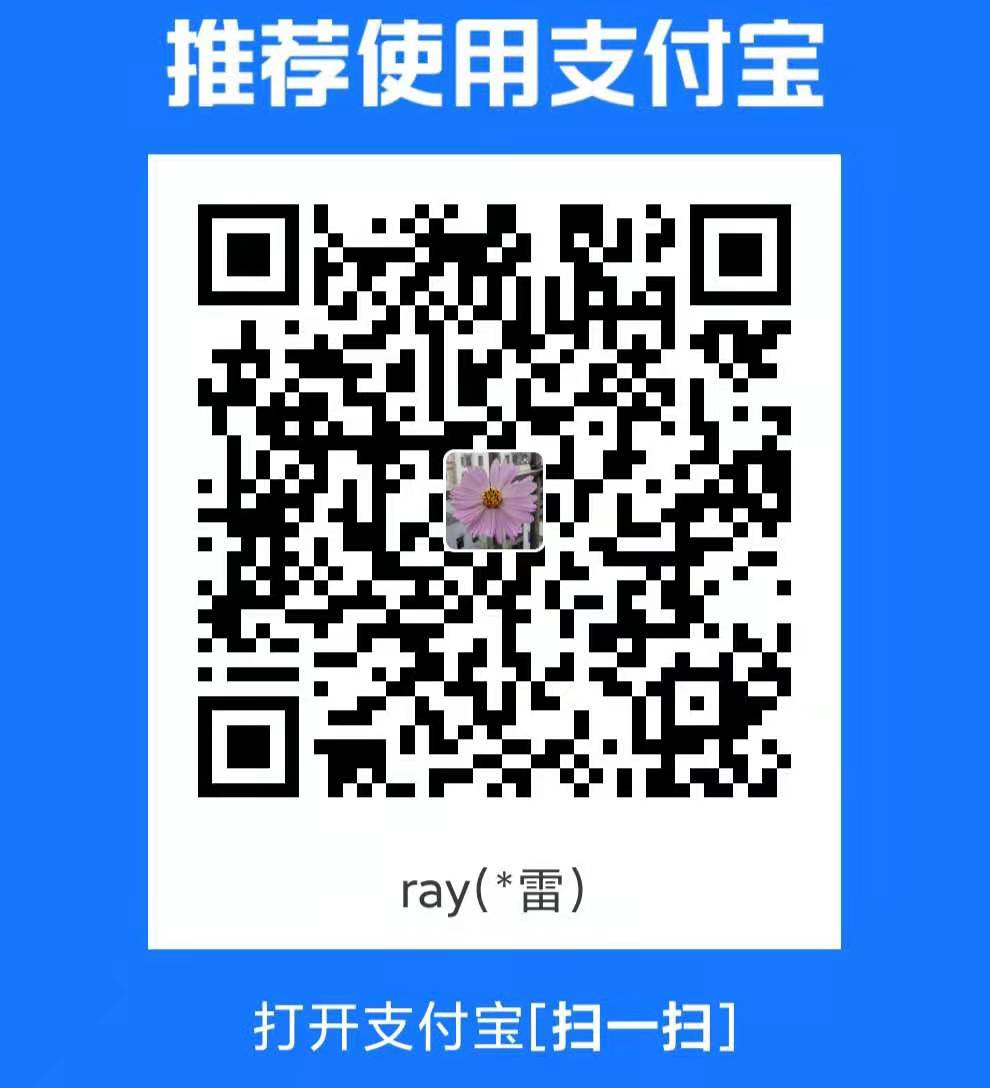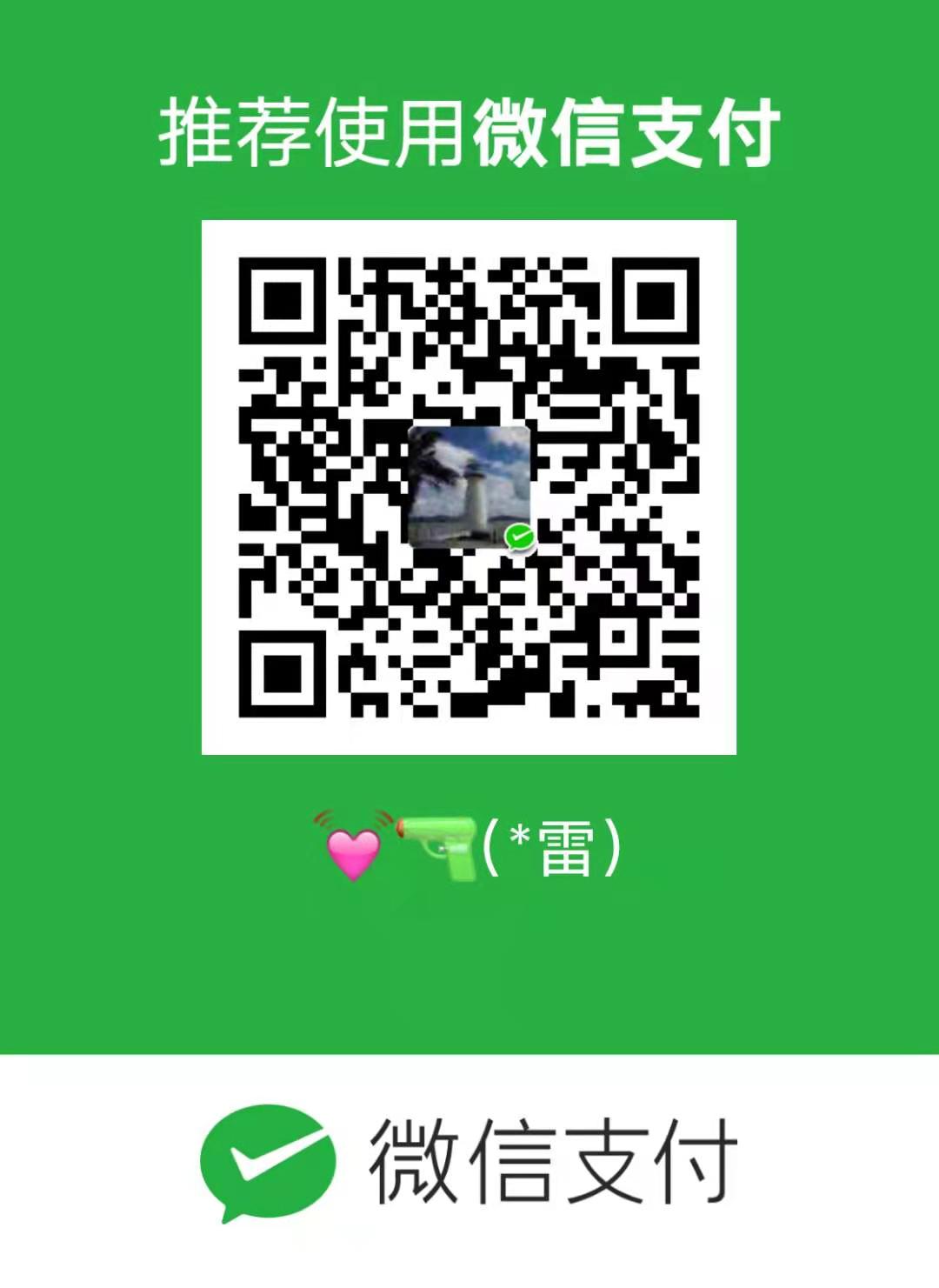这是一个自我练习的例子,更多内容请参考Markdown语法
Markdown教程
一. Markdown标题
Markdown标题有两种格式
1. 使用=和-标记以及和二级标题
我是展示的以及标题
=========
我是展示的二级标题
---------2. 使用#号
使用#号可以表示1-6级标题,一个级别对应一个#号
# 一级标题
## 二级标题
### 三级标题
#### 四级标题
##### 五级标题
###### 六级标题二. Markdown段落
1. 段落
Markdown段落没有特殊的格式,直接编写就好,段落的换行时使用两个以上空格加上回车。当然也可以在段落后面使用一个空行来表示重更新开始一个段落。
eg:
我是第一段(我下面是有一个空行哦)
我是第二段(有两个空格在我后面哦)
我是第三段
2. 字体
Markdown可以使用以下几种字体
*斜体文本*
_斜体文本_
**粗体文本**
__粗体文本__
***粗体文本***
___粗体文本___效果如下:
斜体文本
斜体文本
粗体文本
粗体文本
斜粗体文本
斜粗体文本
3. 分割线
你可以在一行中用三个以上的星号、减号、底线来建立一个分割线,行内不能有其他东西。你也可以在星号或是减号中间插入空格。下面每种写法都可以建立分隔线。
***
* * *
*****
- - -
--------效果如下:
三. Markdown列表
Markdown支持有序列表和无序列表。
1. 无序列表
无序列表使用星号(*)、加号(+)或是减号(-)作为列表标记,这些标记后面要添加一个空格,然后再填写内容:
*第一项
*第二项
*第三项
+第一项
+第二项
+第三项
-第一项
-第二项
-第三项效果如下:
- 第一项
- 第二项
- 第三项
- 第一项
- 第二项
- 第三项
- 第一项
- 第二项
- 第三项
2. 有序列表
有序列表使用数字加上.号来表示,如:
1. 第一项
2. 第一项
3. 第一项效果如下:
- 第一项
- 第一项
- 第一项
3. 列表嵌套
列表嵌套只需再子列表中的选项前面添加四个空格即可
1. 第一项:
- 第一个元素
- 第二个元素
2. 第二项:
- 第一个元素
- 第二个元素效果如下:
- 第一项:
- 第一个元素
- 第二个元素
- 第二项:
- 第一个元素
- 第二个元素
四. Markdown区块
Markdown区块引用实在段落开头使用>符号,然后后面紧跟一个空格符号:
> 区块引用
> 菜鸟教程
> 学的不仅是技术更是梦想效果如下:
区块引用
菜鸟教程
学的不仅是技术更是梦想
另外区块是可以嵌套的,一个>符号是最外层,两个>符号是第一层嵌套,以此类推:
> 最外层
> > 第一层
> > > 第二层效果如下:
最外层
第一层
第二层
五. Markdown代码
如果是段落上的一个函数或片段可以用反引号把他包起来(`),例如:
`printf()`函数效果如下:printf()函数
代码区块
代码区块使用4个空格或者一个制表符(Tab键)。
效果如下:
<?php
echo ‘Test’
function test(){
echo ‘test’
}
>
你也可以用```包裹一段代码,并指定一种语言(也可以不指定):
```javascript
$(document).ready(function(){
alert('Test');
});
``` 效果如下:
$(document).ready(function(){
alert('Test');
});六. Markdown链接
普通链接
链接使用方法如下:[链接名称](链接地址) 或者 <链接地址> <链接地址>例如:
这是一个链接[markdown教程](https://zziamalei.gitee.io)效果如下:
这是一个链接markdown教程
直接使用链接地址:
<https://zziamalei.gitee.io>效果如下:
高级链接
我们可以通过变量来设置一个链接,变量复制在文档末尾进行:这个链接用1作为网址变量[Baidu][1] 这个链接用test作为网址变量[Test][test] [1]: http://www.baidu.com [test]: https://zziamalei.gitee.io
七. Markdown图片
Markdown图片语法格式如下:
 
开头一个感叹号!
接着一个方括号,里面放上图片的替代文字
接着一个普通括号,里面放上图片的网址,最后还可以用引号包住并加上选择性的’title’属性的文字
使用实例:
  效果如下:



八. Markdown表格
Markdown制作表格使用|来分隔不同的单元格,使用-来分隔表头和其他行。
语法格式如下:| 表头 | 表头 | | ---- | ---- | | 单元格 | 单元格 | | 单元格 | 单元格 |效果如下:
表头 表头 单元格 单元格 单元格 单元格 对齐方式
我们可以设置表格的对齐方式:*
-:设置内容和标题栏居右对其。
:-设置内容和标题栏居左对其。
:-:设置内容和标题栏居中对其。
实例如下:
| 左对齐 | 右对齐 | 居中对齐 |
| :-| -: | :-: |
| 单元格 | 单元格 | 单元格 |
| 单元格 | 单元格 | 单元格 |效果如下:
| 左对齐 | 右对齐 | 居中对齐 |
|---|---|---|
| 1 | 2 | 3 |
| 单元格 | 单元格 | 单元格 |
九. Markdown高级技巧
支持的HTML元素
十. Markdown 流程图时序图
不在markdown涵盖范围之内的标签,都可以直接在文档里面用HTML撰写。
目前支持的html元素有:<kbd><b><i><em><sup><br>等,如:
使用<kbd>Ctrl</kbd>+<kbd>Alt</kbd>+<kbd>Del</kbd>重启电脑效果如下:
使用Ctrl+Alt+Del重启电脑
转义
Markdown使用了很多特殊符号来表示特定的意义,如果需要显示特定的符号则需要使用转义字符,Markdown使用反斜杠转义特殊字符:
**文本加粗**\*\*正常显示星号\*\*
效果如下:
文本加粗
**正常显示星号**
Markdown支持以下这些符号前面加上反斜杠来帮助插入普通的符号:
\ 反斜杠
、 反引号
* 星号
_ 下划线
{} 花括号
[] 方括号
() 小括号
# #号
+ 加号
- 减号
. 英文句点
! 感叹号
公示
当你需要在编辑器中插入数学公式式,可以使用两个美元$$包裹TeX或LaTeX格式的数学公示来实现。提交后,问答和文章页会根据需要加载Mathjax对数学公式进行渲染。如:
$$
\mathbf{V}_1 \times \mathbf{V}_2 = \begin{vmatrix}
\mathbf{i} & \mathbf{j} & \mathbf{k} \\
\frac{\partial X}{\partial u} & \frac{\partial Y}{\partial u} & 0 \\
\frac{\partial X}{\partial v} & \frac{\partial Y}{\partial v} & 0 \\
\end{vmatrix}
${$tep1}{\style{visibility:hidden}{(x+1)(x+1)}}
$$输出结果为:
$$
\mathbf{V}_1 \times \mathbf{V}_2 = \begin{vmatrix}
\mathbf{i} & \mathbf{j} & \mathbf{k} \
\frac{\partial X}{\partial u} & \frac{\partial Y}{\partial u} & 0 \
\frac{\partial X}{\partial v} & \frac{\partial Y}{\partial v} & 0 \
\end{vmatrix}
${$tep1}{\style{visibility:hidden}{(x+1)(x+1)}}
$$
1. 横向流程图源码格式
```mermaid
graph LR
A[方形] –>B(圆角)
B –> C{条件a}
C –>|a=1| D[结果1]
C –>|a=2| E[结果2]
F[横向流程图]
```
效果如下:
graph LR
A[方形] -->B(圆角)
B --> C{条件a}
C -->|a=1| D[结果1]
C -->|a=2| E[结果2]
F[横向流程图]
2. 竖向流程图源码格式
```mermaid
graph TD
A[方形] –> B(圆角)
B –> C{条件a}
C –> |a=1| D[结果1]
C –> |a=2| E[结果2]
```
效果如下:
graph TD
A[方形] --> B(圆角)
B --> C{条件a}
C --> |a=1| D[结果1]
C --> |a=2| E[结果2]
3. 标准流程图源码格式
```flow
st=>start: 开始节点
in=>inputoutput: 输入
e=>end: 结束节点
op=>operation: 操作节点
cond=>condition: 条件节点
sub=>subroutine: 子例程
out=>inputoutput: 输出
st(right)->in->op->cond
cond(yes,right)->out->e
cond(no)->sub
```
效果如下: